Μπορεί να υπάρξει περίπτωση να χρειαστείτε ένα συγκεκριμένο αρχείο των Windows. Αντί να το ψάχνετε σε πηγές τρίτων μπορείτε να το εξάγετε εύκολα από ένα ISO αρχείο εγκατάστασης των Windows που θα το κατεβάσετε από την Microsoft.

Αν ανακαλύψετε ότι σας λείπει ένα ή περισσότερα αρχεία του Windows συστήματός σας, η πιο λογική κίνησή σας θα ήταν να χρησιμοποιήσετε τις διαδικασίες DISM & SFC οι οποίες θα επαναφέρουν αυτόματα το χαμένο αρχείο.
Όμως εναλλακτικά, μπορείτε βρείτε τα χαμένα αρχεία μέσα από τις ISO εικόνες εγκατάστασης των Windows που μάλιστα θα τις κατεβάσετε από την ίδια την Microsoft, ώστε να είστε σίγουροι ότι δεν θα πέσετε θύμα κάποιου virus. Σε ορισμένες περιπτώσεις μάλιστα, η εξαγωγή των αρχείων από τα ISO είναι η μόνη δυνατή λύση.
Για παράδειγμα πριν λίγες ημέρες έπεσε στα χέρια μου ένα laptop με Windows 10 που δεν είχε το αρχείο ανάκτησης WinRE.wim παρόλο που υπήρχε το partition Recovery. Το αρχείο που έλειπε το πήρα μέσα από τον install.esd που υπάρχει στο ISO των Windows 10.
Για όσους ενδιαφέρονται ο τρόπος επισκευής του Περιβάλλον Ανάκτησης σε έναν υπολογιστή Windows αναφέρεται εδώ.
Υπάρχουν τουλάχιστον δύο τρόποι για να εξαγάγετε αρχεία από ένα δίσκο εγκατάστασης των Windows 10/11 ή από ένα αρχείο ISO. Εμείς θα δούμε το κόλπο με το 7-zip καθώς ο δεύτερος τρόπος με το dism απαιτεί να έχετε ένα wim αρχείο και όχι ένα esd (θα δείτε παρακάτω τι εννοούμε).
Πριν προχωρήσετε, να θυμάστε ότι τα αρχεία του ISO έχουν πολλαπλές εκδόσεις μέσα τους, των οποίων οι εικόνες συνδυάζονται σε ένα ενιαίο ISO.
Έτσι σε ένα ISO των Windows 10 64-bit μπορεί να βρείτε ακόμα και 6 ή και περισσότερα λειτουργικά, όπως τα Windows 10 Home, Windows 10 Home N, Windows 10 Education, Windows 10 Education N, Windows 10 Pro, Windows 10 Pro N. Θα πρέπει να γνωρίζετε από που θα κατεβάσετε αυτό που θέλετε.
Χρησιμοποιώντας το 7-zip
Βήμα 1 : Αν δεν έχετε το 7-zip τότε κατεβάστε το και εγκαταστήστε το από το http://7-zip.org/
Βήμα 2 : Κατεβάστε το ISO των Windows που θέλετε και κάντε διπλό κλικ στο αρχείο ISO για το εξάγετε σε ένα virtual δίσκο, ας πούμε τον Ε. Μπείτε στο φάκελο Sources (Ε:\sources).

Σημείωση: Σε πολλαπλών αρχείων DVD των Windows, βεβαιωθείτε ότι έχετε πρόσβαση στο σωστό φάκελο “Sources” που να ταιριάζει με το bit του υπολογιστή σας (x86 or x64). Οι διαδρομές είναι “Ε:\x86\Sources” και “Ε:\x64\Sources” για 32-bit και 64-bit, αντίστοιχα.
Βήμα 3: Στο φάκελο Sources, κάντε δεξί κλικ στο αρχείο install.wim ή install.esd, κάντε δεξί κλικ, επιλέξτε το “Άνοιγμα με” και πείτε του να ανοίξει με το “7-zip File Manager”. Σημείωση: Σε κάποιες περιπτώσεις θα το δείτε σαν wim και σε άλλες σαν esd.
Βήμα 4 : Κάθε φάκελος με νούμερο που βρίσκεται μέσα στο install.wim ή install.esd αντιπροσωπεύει μια Έκδοση των Windows.
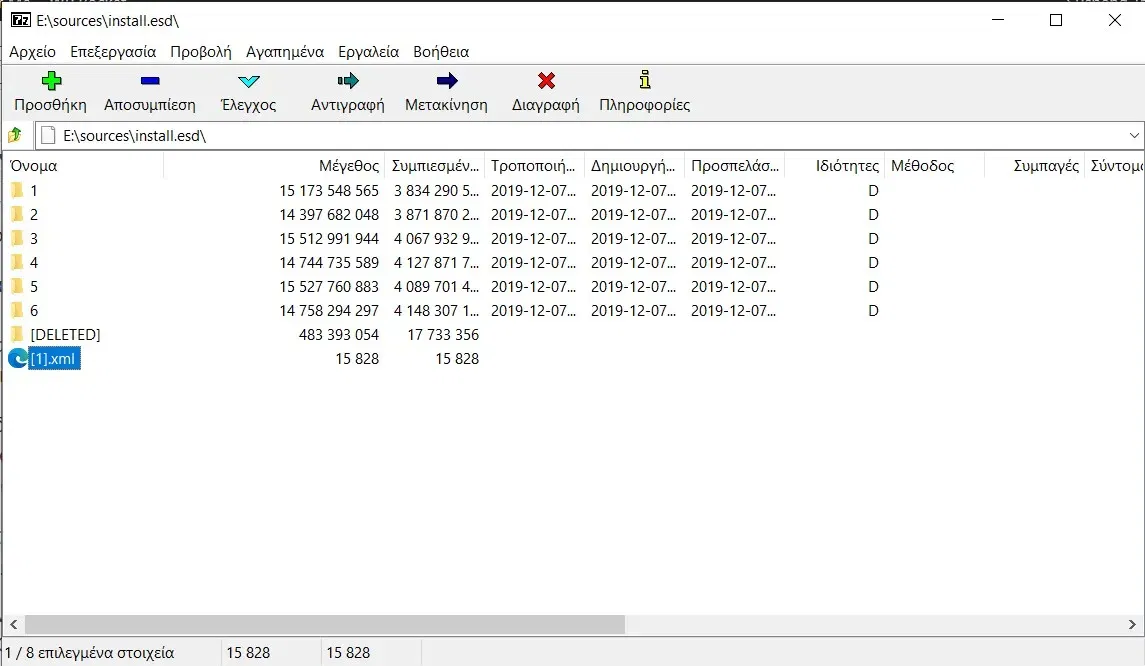
Για να βρείτε την έκδοση που θέλετε υπάρχουν δύο τρόποι. Ο πιο απλός είναι να κάνετε διπλό κλικ για να ανοίξετε το αρχείο [1].xml.
Εκεί μπορείτε να δείτε τη λίστα των ευρετηρίων και την αντίστοιχη έκδοση των Windows που έχει κάθε φάκελος.
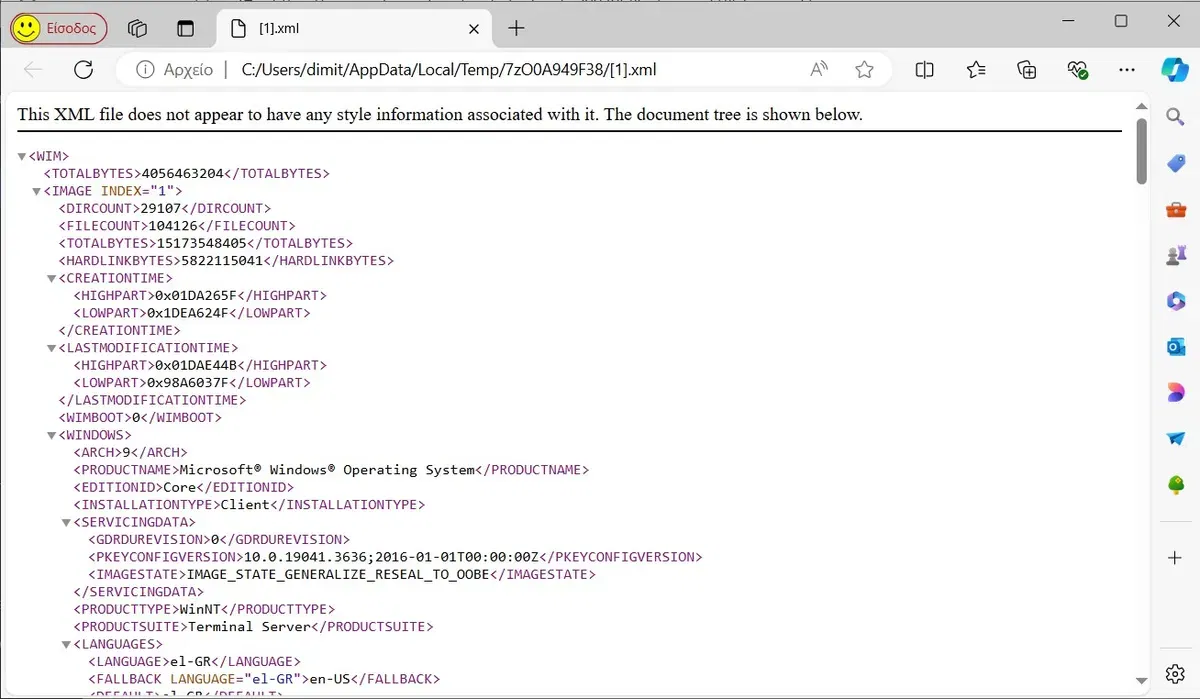
Δεν είναι και ότι πιο εύκολο να διαβαστεί, θέλει λίγο υπομονή και για παράδειγμα, δείτε τις λεπτομέρειες σχετικά με την εικόνα Windows 10 Pro που βρίσκεται στο φάκελο 5 (Index #5).
∇<IMAGE INDEX="5"> <DIRCOUNT>29279</DIRCOUNT> <FILECOUNT>105311</FILECOUNT> <TOTALBYTES>15527760723</TOTALBYTES> <HARDLINKBYTES>6009990247</HARDLINKBYTES> ∇<CREATIONTIME> <HIGHPART>0x01DA265E</HIGHPART> <LOWPART>0x9AD715AB</LOWPART> </CREATIONTIME> ∇<LASTMODIFICATIONTIME> <HIGHPART>0x01DAE44B</HIGHPART> <LOWPART>0x9B2640A9</LOWPART> </LASTMODIFICATIONTIME> <WIMBOOT>0</WIMBOOT> ∇<WINDOWS> <ARCH>9</ARCH> <PRODUCTNAME>Microsoft® Windows® Operating System</PRODUCTNAME> <EDITIONID>Professional</EDITIONID> <INSTALLATIONTYPE>Client</INSTALLATIONTYPE> ∇<SERVICINGDATA> <GDRDUREVISION>0</GDRDUREVISION> <PKEYCONFIGVERSION>10.0.19041.3636;2016-01-01T00:00:00Z</PKEYCONFIGVERSION> <IMAGESTATE>IMAGE_STATE_GENERALIZE_RESEAL_TO_OOBE</IMAGESTATE> </SERVICINGDATA> <PRODUCTTYPE>WinNT</PRODUCTTYPE> <PRODUCTSUITE>Terminal Server</PRODUCTSUITE> ∇<LANGUAGES> <LANGUAGE>el-GR</LANGUAGE> <FALLBACK LANGUAGE="el-GR">en-US</FALLBACK> <DEFAULT>el-GR</DEFAULT> </LANGUAGES> ∇<VERSION> <MAJOR>10</MAJOR> <MINOR>0</MINOR> <BUILD>19041</BUILD> <SPBUILD>3803</SPBUILD> <SPLEVEL>0</SPLEVEL> <BRANCH>vb_release</BRANCH> </VERSION> <SYSTEMROOT>WINDOWS</SYSTEMROOT> </WINDOWS> <NAME>Windows 10 Pro</NAME> <DESCRIPTION>Windows 10 Pro</DESCRIPTION> <FLAGS>Professional</FLAGS> <DISPLAYNAME>Windows 10 Pro</DISPLAYNAME> <DISPLAYDESCRIPTION>Windows 10 Pro</DISPLAYDESCRIPTION> </IMAGE>
Για να συνοψίσουμε τα περιεχόμενα της λίστας των εκδόσεων που βρίσκονται μέσα install.wim ή install.esd στο παράδειγμα μας, είναι τα εξής:
1 – Windows 10 Home
2 – Windows 10 Home Ν
3 – Windows 10 Education
4 – Windows 10 Education N
5 – Windows 10 Pro
6 – Windows 10 Pro N
Εναλλακτικά μπορείτε να δείτε τι περιέχει κάθε φάκελος από το 1 έως το 6, εφαρμόζοντας τις οδηγίες που σας είχαμε δώσει το 2015 από εδώ (δυστυχώς κάποιος από το team μας τα έκανε σαλάτα με τις φωτογραφίες).
Δηλαδή μπορείτε να ανοίξετε μία γραμμή εργασιών με δικαιώματα διαχειριστή και να αναζητήσετε πληροφορίες πληκτρολογώντας την εντολή:
dism /Get-WimInfo /WimFile:Ε:\sources\install.wim /index:1
όπου Ε είναι ο virtual δίσκος σας και Index:1 ο πρώτος φάκελος. Μετά βάλετε αντίστοιχα index:2 για να δείτε τον 2, και ούτω κάθε εξής.
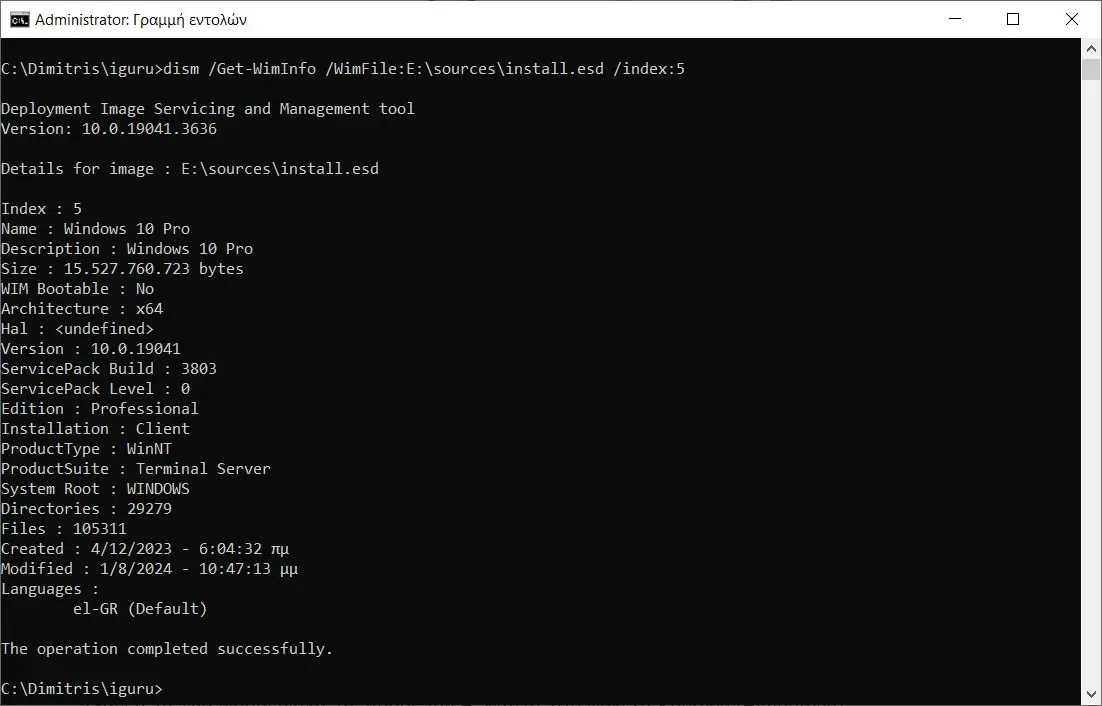
Βήμα 5 : Αφού βρείτε ποια είναι η έκδοση που σας ενδιαφέρει, μπείτε με το 7-zip στο αντίστοιχο νούμερο που την περιέχει και αντιγράψτε όποιο αρχείο σας λείπει.
Στο παράδειγμα μας, αν ψάχνετε να εξαγάγετε το αρχείο WinRe.win για Windows 10 Pro μπείτε στο φάκελο 5 και περιηγηθείτε στο “[5]\Windows\System32\Recovery\Winre.wim”.
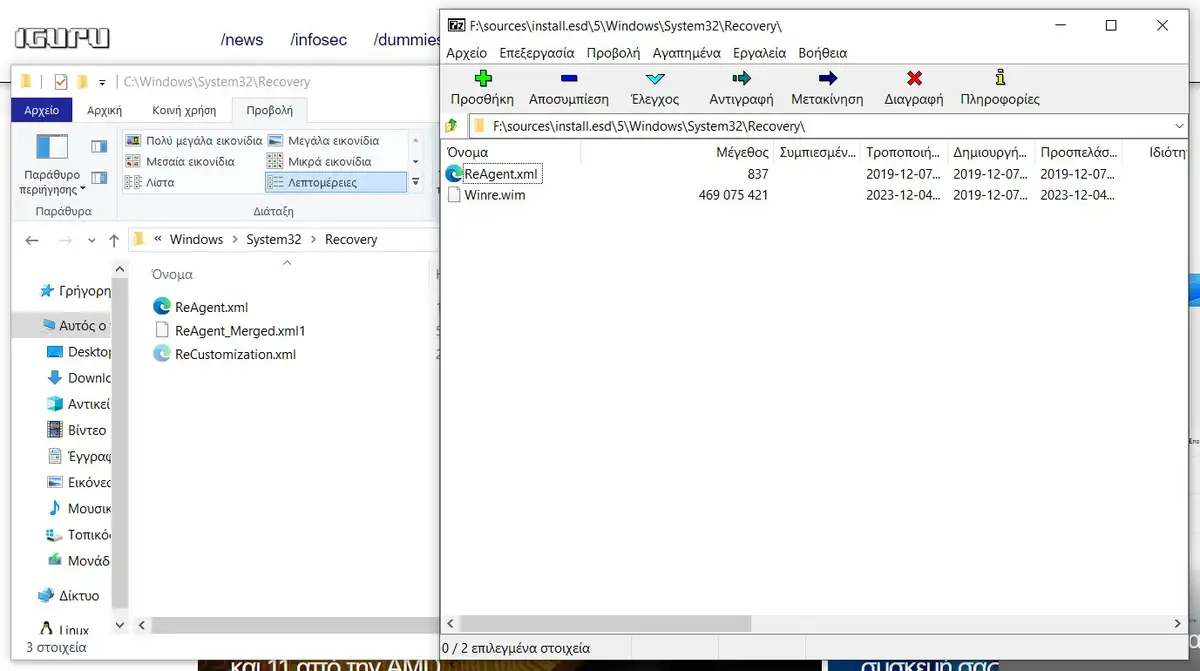
Όταν τελειώσετε κλείστε το 7-zip και αποσυνδέστε το ISO ή βγάλτε από το dvd player τον δίσκο.
Install.esd vs Install.wim
Μερικά ISO των Windows έχουν install.esd αντί για install.wim. To ESD είναι μια εξαιρετικά συμπιεσμένη μορφή της οποίας το μέγεθος του αρχείου είναι περίπου 80% πιο συμπιεσμένη σε σύγκριση με το αρχείο WIM.
Ωστόσο, η εικόνα ESD είναι μόνο για ανάγνωση και επομένως έχει μειονεκτήματα. Για παράδειγμα, δεν μπορεί να αναπτυχθεί χρησιμοποιώντας ένα WDS server. Επομένως, πρέπει να μετατρέψετε το αρχείο ESD σε ένα WIM αρχείο για να εξυπηρετήσετε την εικόνα ή να την αναπτύξετε.
Το 7-zip μπορεί να χειριστεί το ESD καθώς και το WIM. Ενώ η εντολή DISM θα απορρίψει το ESD αναφέροντας ένα σφάλμα:
Error : 11 – An attempt was made to load a program with an incorrect format (Έγινε μια προσπάθεια να φορτωθεί ένα πρόγραμμα με λανθασμένη μορφή).
Καλή επιτυχία.


